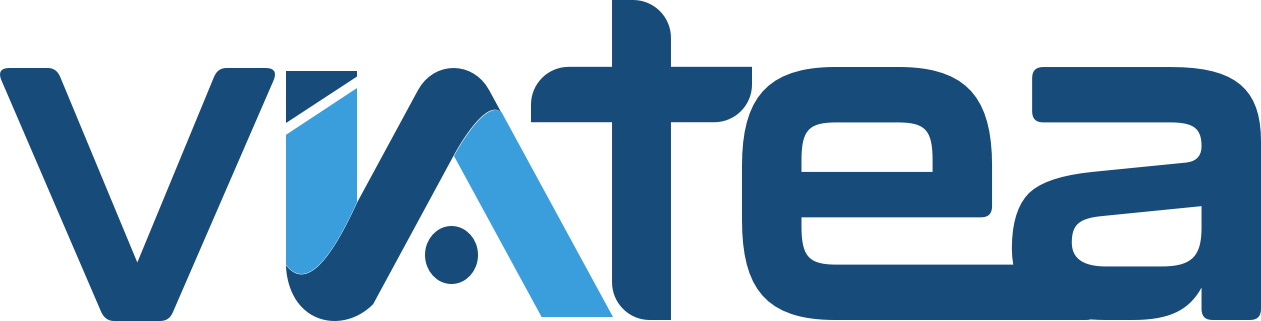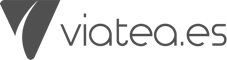Desactivar una comunidad en WhatsApp puede ser una decisión importante si ya no deseas administrar un grupo grande o si la comunidad ha cumplido su propósito. A continuación, te explicamos paso a paso cómo desactivar una comunidad en WhatsApp.

Acceso a la pestaña de Comunidades
El primer paso consiste en abrir la aplicación de WhatsApp y dirigirte a la pestaña de “Comunidades”. Esta sección centraliza todas las comunidades que has creado o a las que perteneces. Una vez allí, debes seleccionar la comunidad específica que deseas desactivar para comenzar con el proceso.
Ingreso a la información de la comunidad
Después de seleccionar la comunidad, deberás pulsar sobre el botón de más opciones, usualmente representado con tres puntos verticales. Al hacerlo, se desplegará un menú donde deberás elegir la opción “Información de la comunidad”. Esta sección te permitirá acceder a los ajustes y controles relacionados con esa comunidad en particular.
Desplazamiento hasta la opción de desactivación
Una vez dentro de la información de la comunidad, desplázate hacia la parte inferior de la pantalla. Es en esta zona donde se encuentra la opción para desactivar la comunidad. Esta función no está en un lugar muy visible, por lo que es necesario deslizar hasta el final para poder encontrarla.
Confirmación de la desactivación
Cuando encuentres la opción “Desactivar comunidad”, solo queda tocarla y confirmar tu decisión. WhatsApp solicitará dos confirmaciones adicionales para asegurarse de que realmente deseas proceder. Al pulsar “Desactivar” en ambas ocasiones, la comunidad quedará oficialmente desactivada y ya no estará disponible para sus miembros.
Ahora ya sabes cómo desactivar una comunidad en WhatsApp. Esta función es útil cuando una comunidad ya no cumple su función o cuando el administrador desea cerrar ese espacio de forma definitiva. Siguiendo estas instrucciones, cualquier usuario puede realizar esta acción de forma segura y sin complicaciones.
Vía WhatsApp